Sådan optager du LOL-gameplay på Windows/Mac
Hvordan deler jeg LOL Replay-videoen til sociale medier? Er der nogen metode til at gemme videoen permanent?
Hvis du har en YouTube-konto til LOL-gameplay-video, kan du opleve, at gentagelsen er forældet eller ikke passer til din nuværende League-version. Hvad skulle du gøre?
Bare lær mere om den ultimative guide til at se, optage og downloade League of Legends replay med lethed fra artiklen.
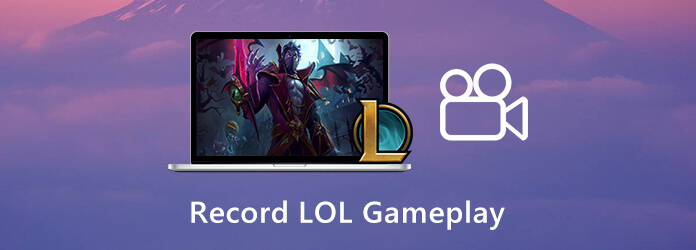
Uanset om du spiller Normal, ARAM eller Solo Queue, er der en LOL-afspilningsfil tilgængelig i League of Legends. Her er den ultimative guide, du skal vide om afspilningsvideoen som nedenfor.
Når du er færdig med at spille en matchvideo, kan din matchhistorik findes under profilsektionen. Hvis du vil gemme en kamp som en afspilningsfil, skal du trykke på Hent knappen placeret til højre for et spil. Replays kan også findes på din Kamphistorie skærm. Når du har downloadet en Replay-fil med ROFL-format, skal knappen skiftes til en ny Se gentagelse stat. Klik der for at starte din Replay for at se LOL Replay-gameplay-video.
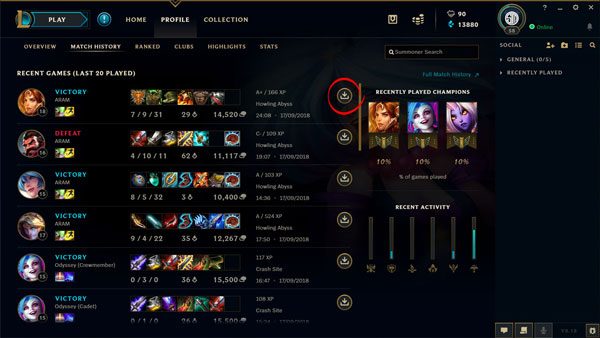
Hvor er LOL Replay-videoer? Du kan gå til Indstillinger menu i League of Legends-klienten med tandhjulikonet placeret i øverste højre hjørne af klienten. I venstre kolonne kan du vælge replays -knappen for at finde standardmappeplaceringer til både Replays & Highlights. Du kan navigere til dem eller vælge at ændre dem til noget mere tilgængeligt.
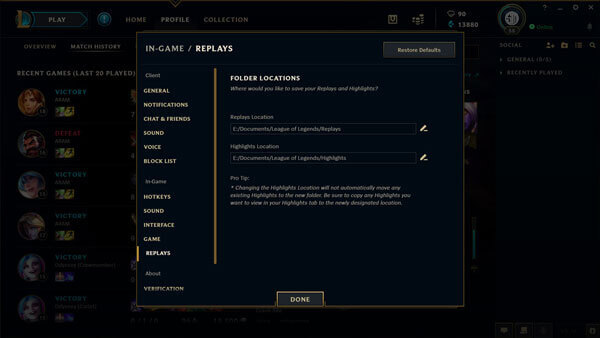
Ligesom nævnt ovenfor gemmes videoerne i ROFL-format, som du ikke kan gemme LOL Replay-videoer direkte på sociale mediesider. I stedet kan du bruge den nye indbyggede optagefunktion til opret en delbar video-afspilning med WebM-formatet eller endda bruge en professionel gameplay-optager til at fange en standardvideo til sociale mediewebsteder.
Kan du optage en LOL-gengivelse manuelt i henhold til dine krav? AnyMP4 Screen Recorder er en god skærmoptager til League of Legends, der giver dig mulighed for at optage gameplay-videoer med høj kvalitet, finjustere video / lydindstillingerne, indstille optagelsesplan og endda realtidsredigering af videoerne med callouts, billedtekst, højdepunkter og mere.
Trin 1 Download og installer LOL Replay-optageren, du kan starte programmet på din computer. Når du har brug for at finpusse videoformatet til webstedet for sociale medier, kan du klikke på Gear ikon og vælg den ønskede billedhastighed, videoformat fra Produktion menu.
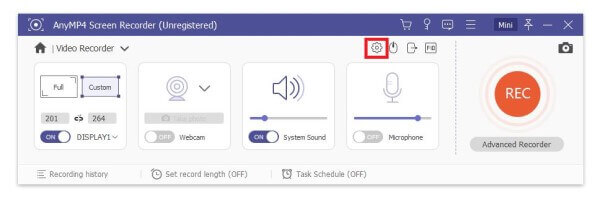
Trin 2 Gå tilbage til hjemmegrænsefladen og vælg Video-optager mulighed for at tilpasse LOL-vinduesvinduet. Du kan også aktivere System Sound for at hente lydfilen. Tænd desuden for Mikrofon for at tilføje den ønskede gameplay-kommentar.

Trin 3 Derefter kan du klikke på REC knap for at fange LOL-videospil. Under LOL-gameplay-optagelsen kan du trække kant, linje, pile, opkald og flere andre elementer ind i videoen. Hvis du vil stoppe optagelsen, skal du klikke på den røde firkant i øverste venstre hjørne.

Trin 4 Når du har optaget LOL-spillet, kan du afspille og redigere videoer. Du kan klippe videoen ved at indtaste starttid og sluttid, justere lydstyrken og tage et screenshot, optag og gem videoen igen. Når du klikker på Gem -knappen, kan du se, omdøbe og dele filen.

Hvordan optager du LOL-videospil gratis? Hvis du bare har brug for at gemme en simpel video til dine venner, Gratis online skærmoptager er en alsidig skærmoptager til at fange aktiviteter på skærmen. Desuden kan du justere outputvideo-parametre som videoformat, kvalitet, codec og billedhastighed inden optagelse.
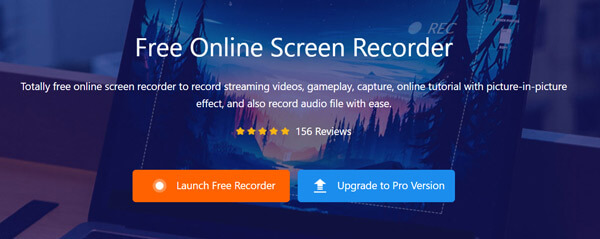
Trin 1 Gå til den gratis online skærmoptager i din browser, klik på knappen Start gratis optager for at downloade BDMaster Launcher på din computer. Følg instruktionen for at køre programmet, før du optager LOL-videospillerne.
Trin 2 Derefter kan du klikke på Computer ikon for at vælge optageområdet i gameplay-vinduet. Vælg lydkilden fra mikrofon eller systemlyd til LOL-gameplay-videoen gratis. Det giver dig også mulighed for at finjustere optagelsesrammen.
Trin 3 Nu kan du klikke på REC knappen for at begynde at optage din skærm til videoen. Efter optagelse af videoen kan du klikke på Stands for at gemme optagelsen på din harddisk. Derefter kan du dele gameplay-videoer til sociale mediewebsteder.
1. Hvor mange LOL-afspilningsvideoer er tilgængelige?
Kun de sidste 20 spil er tilgængelige på klienten. Når du ønsker at se, downloade eller dele LOL-afspilninger, skal du ofte styre videoer i programmet. Desuden skal du sørge for, at der er nok ledig plads på din computer.
2. Hvor længe varer LOL-gengivelse af video sidst?
Normalt kan du gemme LOL Replay-videoer så længe du vil uden at udskifte dem. Men når der f.eks. Er en opdatering, da du spillede og optog videoen på LOL 7.13, kan du muligvis ikke se og downloade LOL Replay på 7.14.
3. Hvad er videokvaliteten til LOL-gentagelse?
Som standard er Highlights og Records taget i 720P, men du kan også finde de tilføjede indstillinger i spillet, der giver dig mulighed for at indstille videokvaliteten for dine optagede Highlights og Records. Hvis du har brug for at fange en tilfreds LOL-afspilning til sociale mediesider, kan du i stedet bruge den professionelle metode.
Indtil videre har vi delt så mange måder at hjælpe dig på optag LOL gameplay. Det er en god vane, især når du vil forbedre dine færdigheder ved at se disse gentagelser. Og det er meget praktisk, hvis du gerne vil dele dit højdepunkt på sociale medier. Er du ikke enig?
Mere Reading
Sådan fanges gameplay-videoer på iPad
Hvis du vil optage den mest spændende del af det spil, du spiller, kan du læse indlægget for at lære at fange gameplay-videoer på iPad.
Vejledning til optagelse af Minecraft, mens du spiller med dit ansigt og din stemme
Her er 2 online og offline måder at optage Minecraft på. Du kan optage dig selv, når du spiller Minecraft med voiceover på din Windows- eller Mac-computer.
Sådan optages Pokémon GO på Android og iPhone
Hvordan optager jeg Pokémon GO? Dette indlæg viser dig to nemme måder at optage Pokémon GO på din Android og iPhone med høj kvalitet.
Scrolling Capture - Sådan fanges du et rulleområde med Snagit
Ved du ikke, hvordan du bruger Snagit til at fange et rullende skærmbillede? I dette indlæg deler vi dig måderne til at fange rulleskærm på Windows eller Mac med høj kvalitet.